Microsoft Wordでは、1ページの文字数と行数を設定できます。
レポートの提出や、文学賞の応募などでは、「40文字×30行」の設定を求められる場合があります。これは覚えてしまえば比較的簡単です。
ところが「40文字×40行」の設定になると、突然、激ムズになります。
どうしても、指定の行数になりません。
どうしてこうなるのか、どうやったら設定できるのか、についての解説です。
40行の場合に、突然激ムズになる原因、それは「フォント」でした。
40文字×30行の設定はかんたん
多くの場面で用いられる「40文字×30行」の設定方法はこちらです。
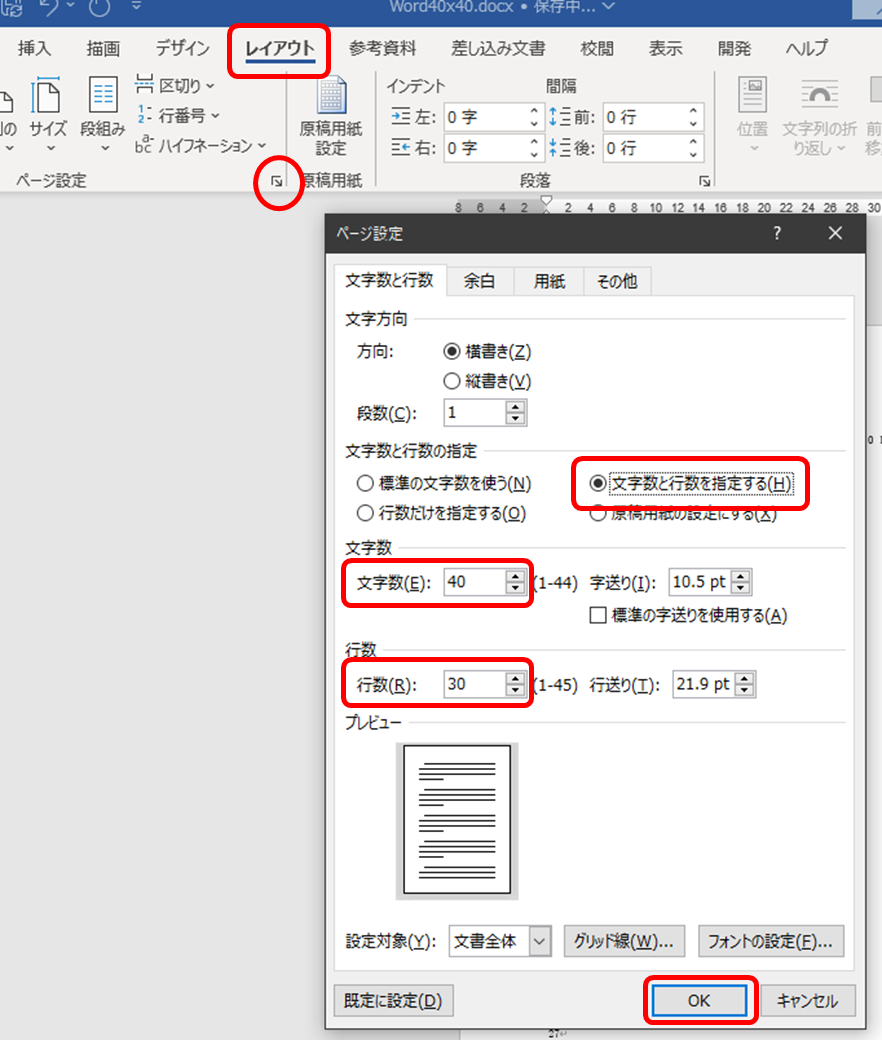
はい、できました。40字×30行、ぴったりです。
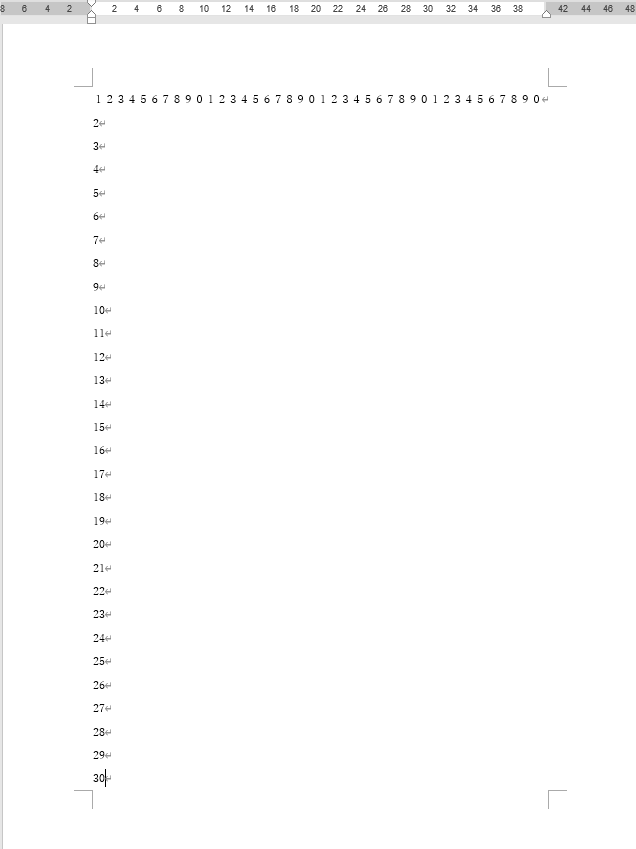
このまま「文字列の方向」を「縦書き」にすれば、縦書きになります。
横書きで打って、あとから縦書きに変えてもOKです。
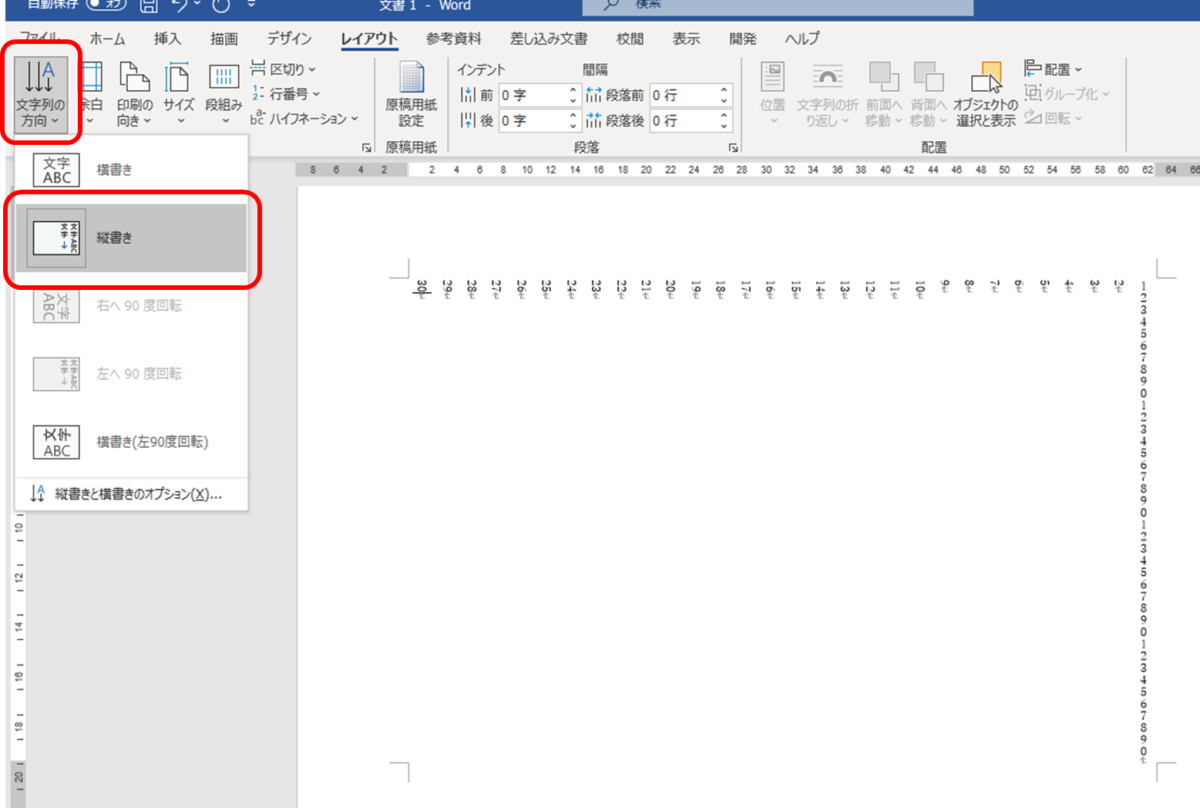
なぜかできない、「40文字×40行」の設定
ところがこれが、「40文字×40行」になると、とたんに設定できなくなるのです。
ちゃんと「40文字×40行」に設定したはずなのですが…
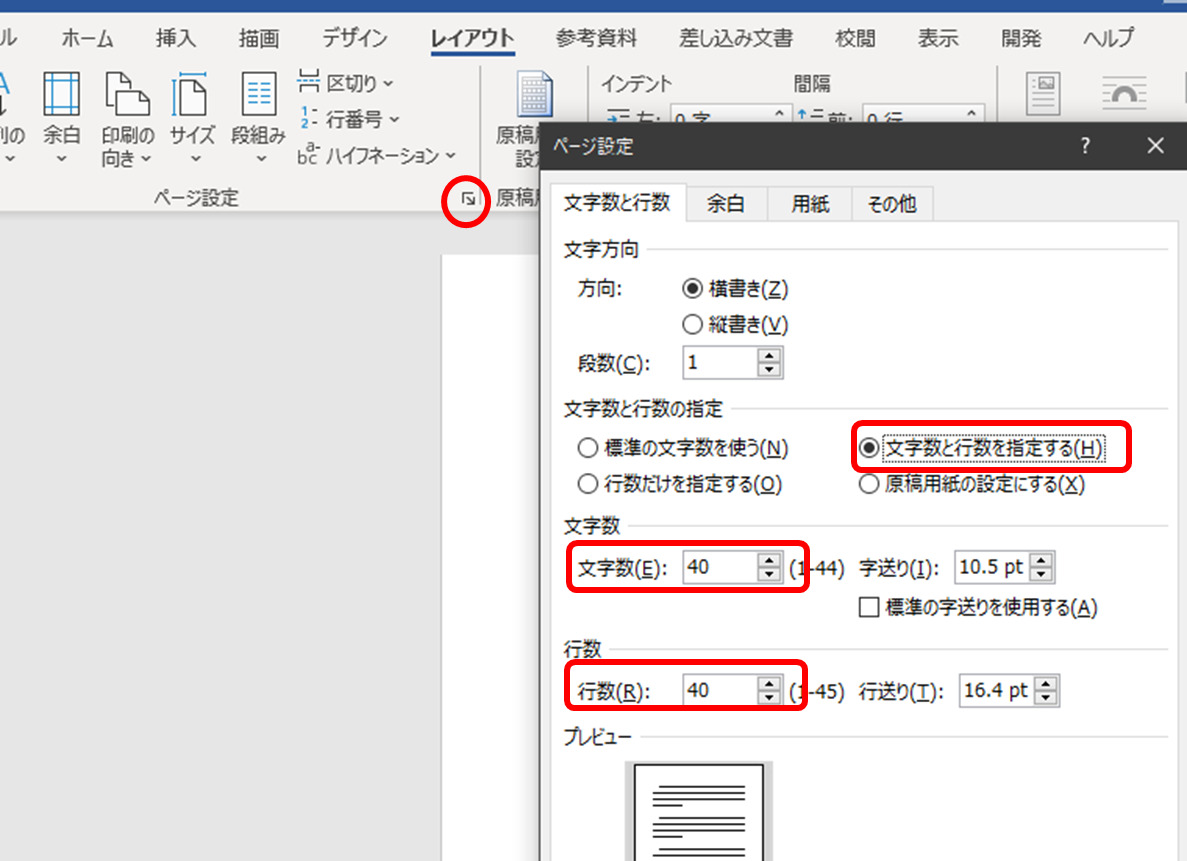
なぜかこうなります。結果は「40文字×20行」になってしまうのです。
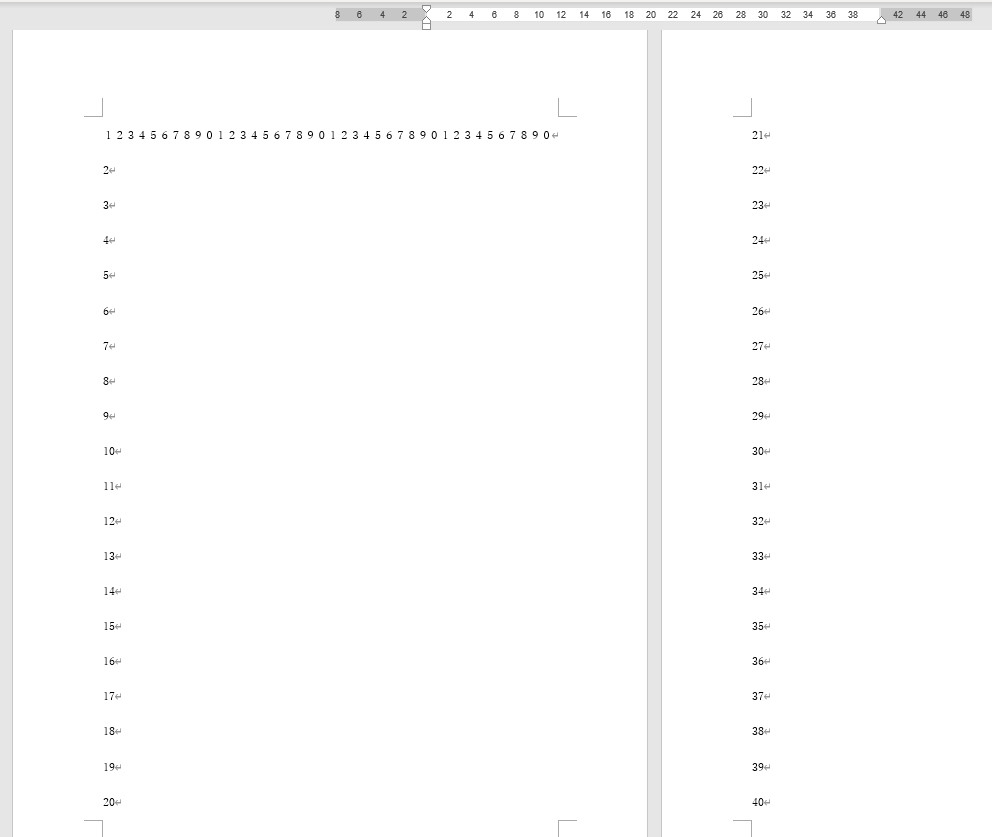
ネットで「ワードで文字数と行数を指定する方法」などと検索して、その通りにやっても、なぜか20行になってしまい、どうしていいか分からなくなってしまう。そんな事例が大変多いのです。
原因は フォント「游明朝」だった
1ページ40行と指定したのに、20行になってしまう。
原因は、フォント「游明朝」でした。
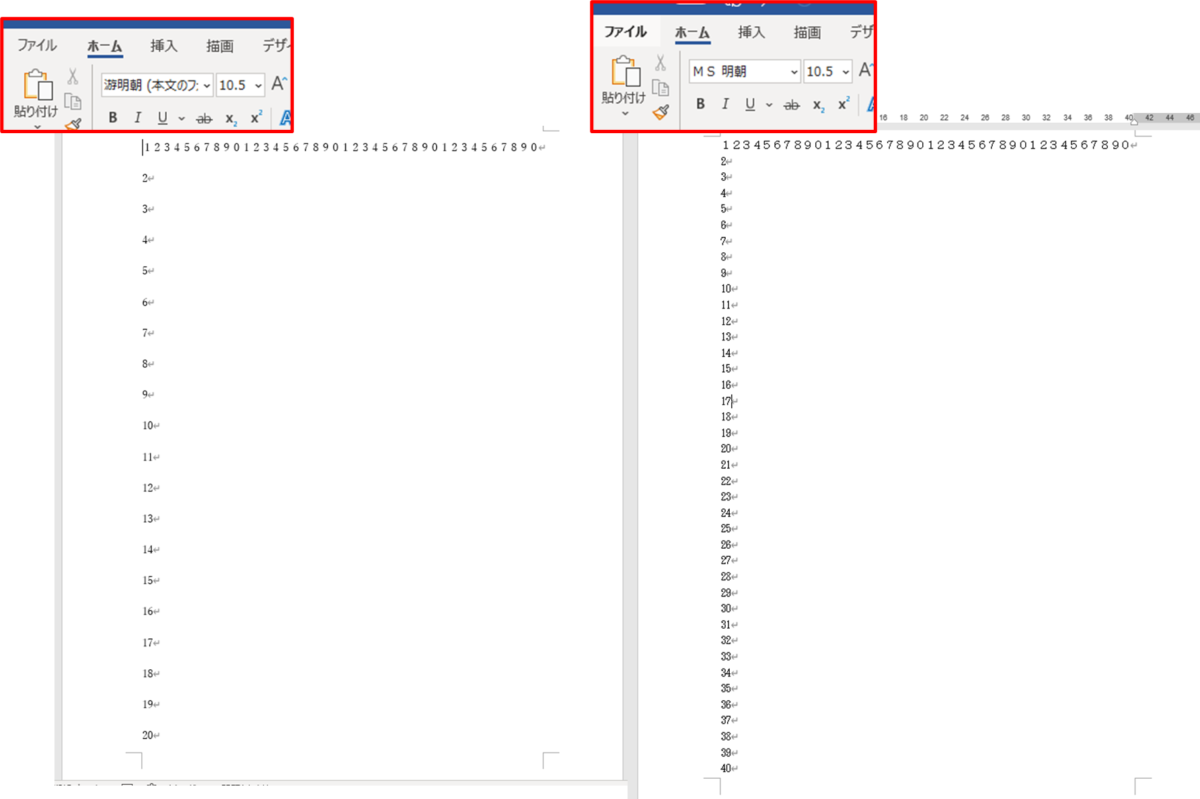
フォント「MS明朝」にするだけで、正しく40行おさまった
とりあえず40行にならなくて困っている方は、フォントを「MS明朝」にしてください。それだけで解決します。
※MS明朝でなくても、他のフォントの多くも大丈夫です。どのフォントがだめなのかは、このあと詳しく解説します。
※「MSP明朝」にすると、一行の文字数が一定しなくなります。Pがついたフォントでは、例えば「あ」と「っ」の文字幅が微調整され、読みやすい一方で、文字幅がまちまちになるためです。一行の文字数を一定にしたい場合は、無印の「MS明朝」にしてください。
フォント変更の方法 (1)標準フォントの変更
これから新規文書を作成するときは、下図の要領で「標準フォント」を変更するとスムーズです。最初からMS明朝で打つことができます。
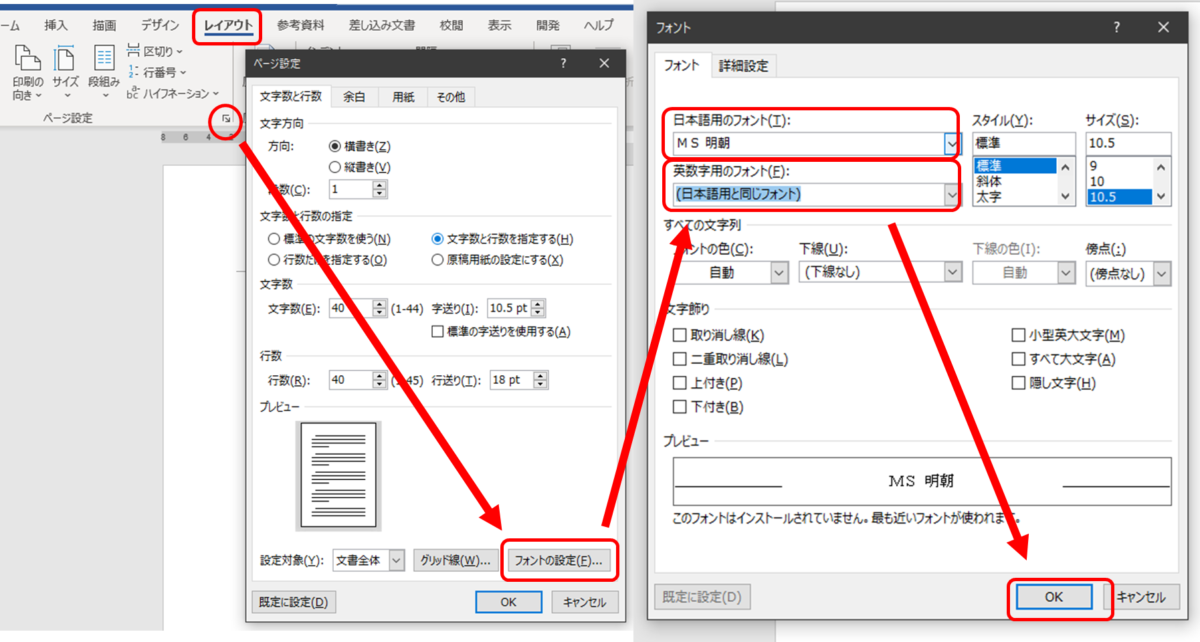
(文字数・行数を設定する画面と同じところです。そのまま「フォントの設定」のボタンから入って、設定を行ってかまいません)
すでに文章を打っている場合も、途中でフォントをいじっていなければ、この方法で全体が一気にMS明朝になります。
※この方法でも、一部の特殊記号(「℃」など」が、游明朝になってしまう場合があるようです。当方で試したケースでは、手入力では発生せず、「テキストのみ保持」のオプションで貼り付けた場合に限り、この現象が発生しています。

記号だけ勝手に游明朝になってしまっているようす
このように、「ここだけ妙に行間が空いている」といった現象が出ることがあります。このケースでは「℃」のフォントだけ、次の (2)選択部分を変更 の操作でMS明朝に直すと、行間が詰まります。
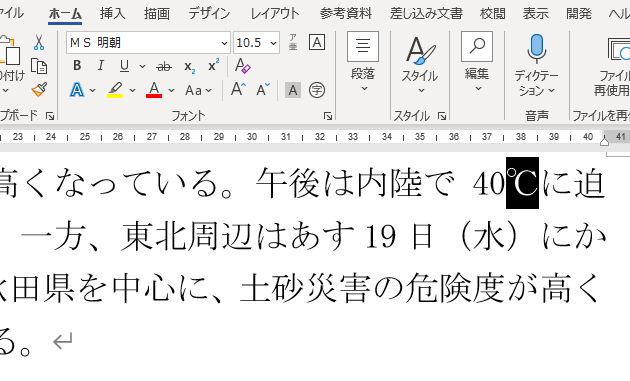
あいていた行間が詰まった
フォント変更の方法 (2)選択部分を変更
上記の方法ではフォントが変わらない場合は、文書全体を選択してからフォントを変更します。
※文書全体の選択には「Ctrl + A」のショートカットキーが簡単です。
また、「標準フォントの変更」を行った際、文書の一部だけフォントが変わらなかった場合も、そこだけ選択して変更します。

なぜ「游明朝」だと行間が広がってしまうのか?
原因は「游明朝」だと分かったのですが、なぜこんなことになってしまうのでしょうか?
ちょっとずれるくらいなら、ありそうですけど、「40行」と設定しているのに、まさか「30行」の設定より少ない、「20行」しか入らないなんて!?
その理由を考えると、夜も眠れなくなりそうですが、ちゃんと原因は分かっていますので解説します。詳しく知りたい方向けです。
理由1. フォントの字形そのものに、上下に余白が入っている
「游明朝」のフォントは、字形そのものの上下に余白が入っています。
Windows標準のフォントビューアーで表示すると、こんな感じです。
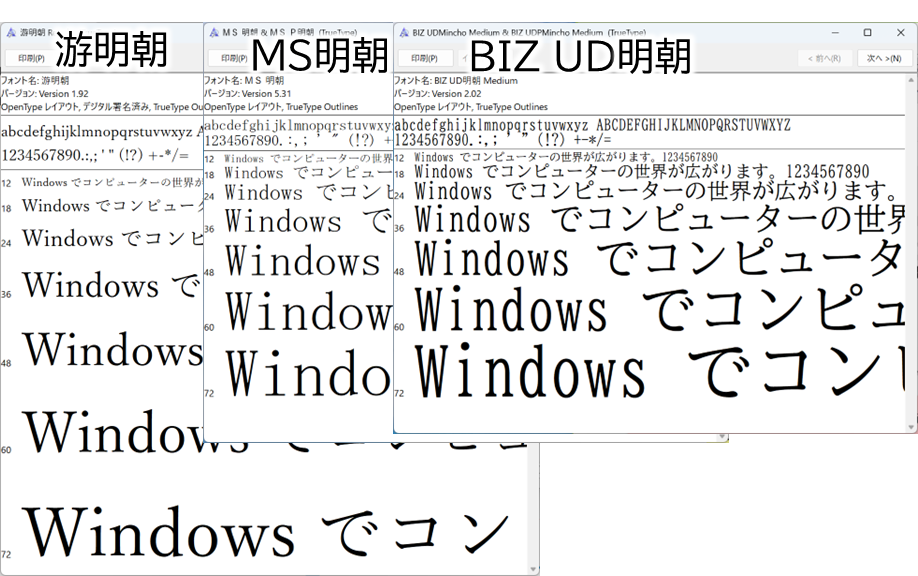
游明朝だけ異様に行間があいてみえるのが分かります。
別の方法で、こんどは「インク」機能で色をぬってみます。

游明朝だけ、文字の上下の「スキマ」が異様に広いのが分かります。
游明朝のフォントは、上下の空白部分まで文字としてデザインされているため、どうしても詰められない最少の行間が広くなってしまうのです。
游明朝以外にも、上下に空白があるフォントがあります
游明朝以外で、このような空白があり、行間に影響を与えるフォントはどれなのか、手元で確認しました。
- メイリオ
- Meiryo UI
- 游明朝(Demibold, Lightも)
- 游ゴシック(Light, Mediumも)
- Yu Gothic UI(Light, Semibold,Semilightも)
これらは、実際に設定すると行間があいてしまいました。
全部を確認できてませんので、もしかしたら他にもあるのかもしれません。いずれにしても、そのフォントに設定すると、行間があいてしまうので、実際に設定してみれば確認できます。
理由2. 「行グリッド線に合わせる」の設定で、さらに行間が広がる
Wordの初期設定では「1ページの行数を指定時に文字を行グリッド線に合わせる」の設定が「オン」になっています。
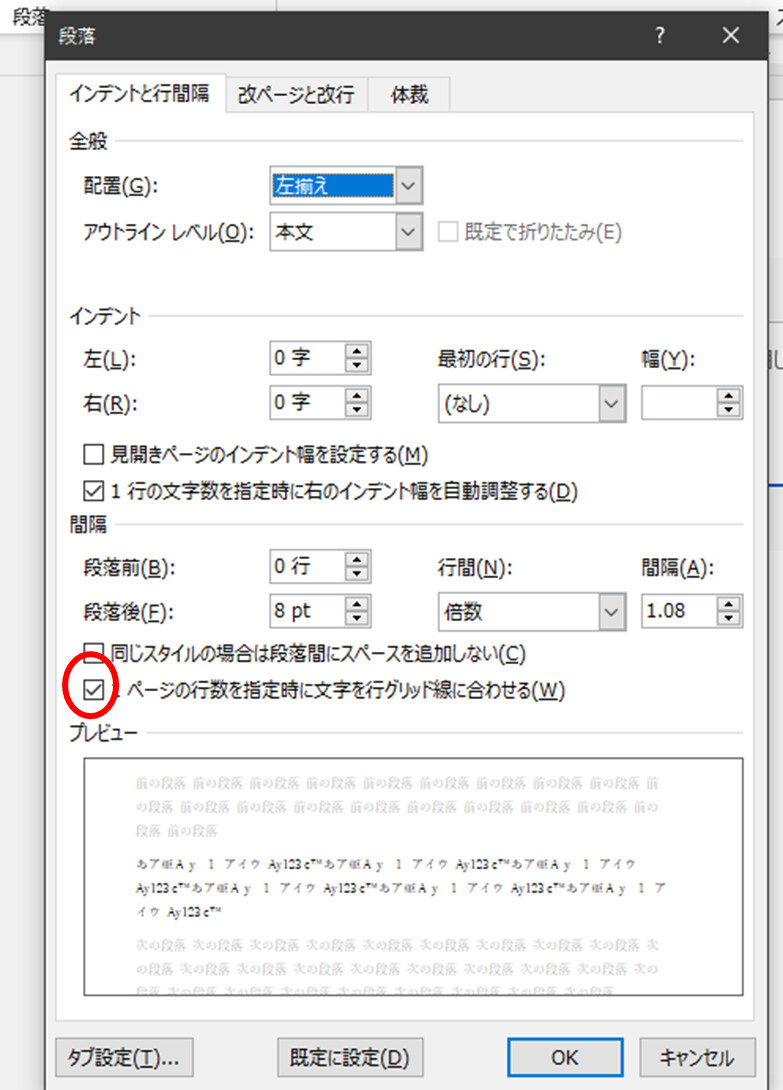
これが原因で、ただでさえ行間が広がる「游明朝」の行間が、もっと広がってしまうのです。
「行グリッド線」とはなにか?
ここのチェックを入れてみると、「行グリッド線」を実際に目で見ることができます。
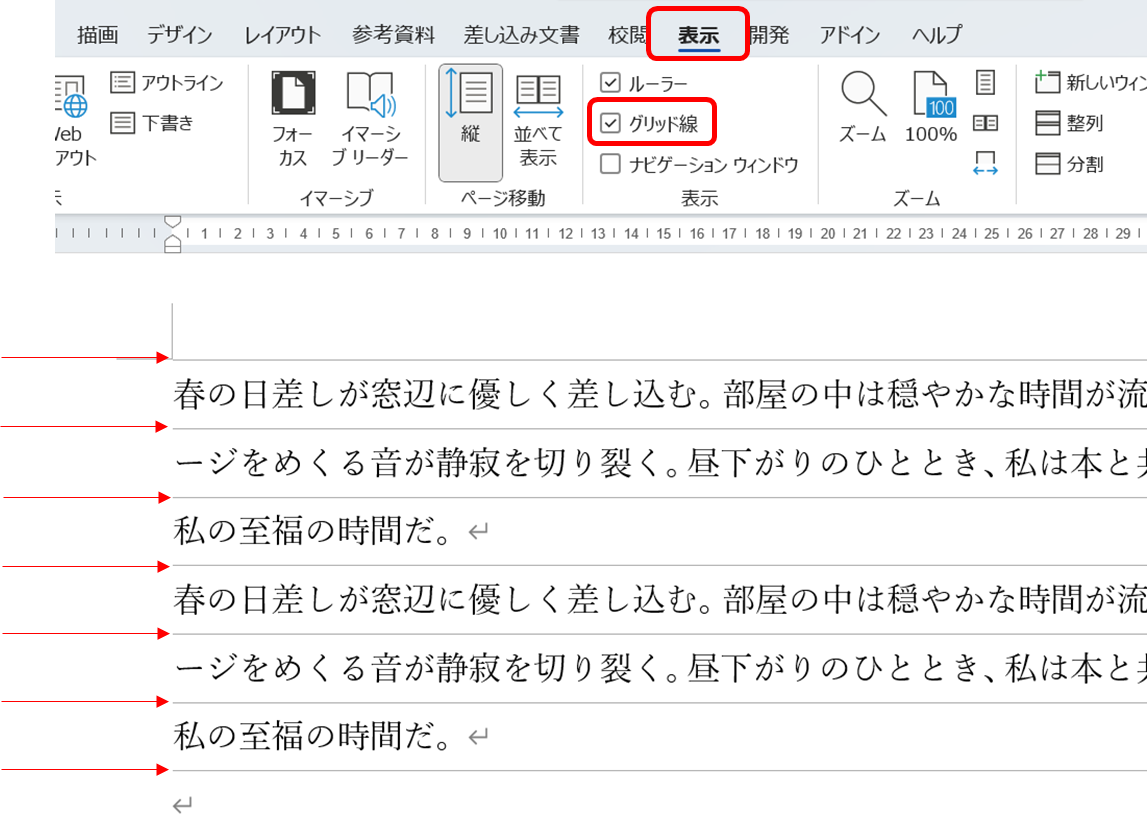
この「グリッド線」は、1ページの行数を指定すると、指定した行数分だけ自動的に引かれます。
例えば、1ページ30行に指定した場合は、30行分、あわせて31本のグリッド線が見えます。
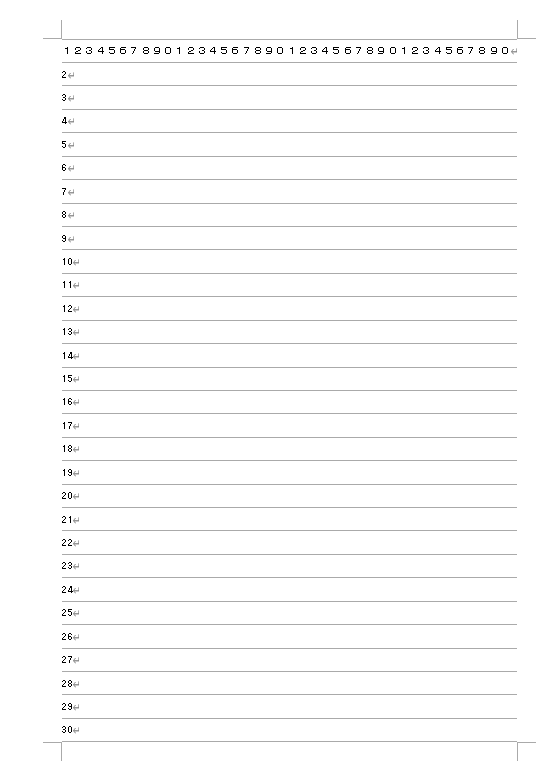
「文字を行グリッド線に合わせる」とは、どういう設定なのか
「文字を行グリッド線に合わせる」という設定は、
“文字のサイズが変化した場合でも、行の位置はこのグリッド線に合わせて決める”
という意味になります。
実際に試したようすを動画にしていますのでご覧ください。
「行グリッド線に合わせる」がオンの状態だと、文字が大きくなっても、しばらくは行間が変わりません。しかし、あるサイズより大きくなると、突然ドン!と行間が切り替わり、次のグリッド線の位置が次の行になります。
実はこれが、「游明朝」のフォントで「40文字・40行」の設定をした時に、行間を広げる方向に働いています。
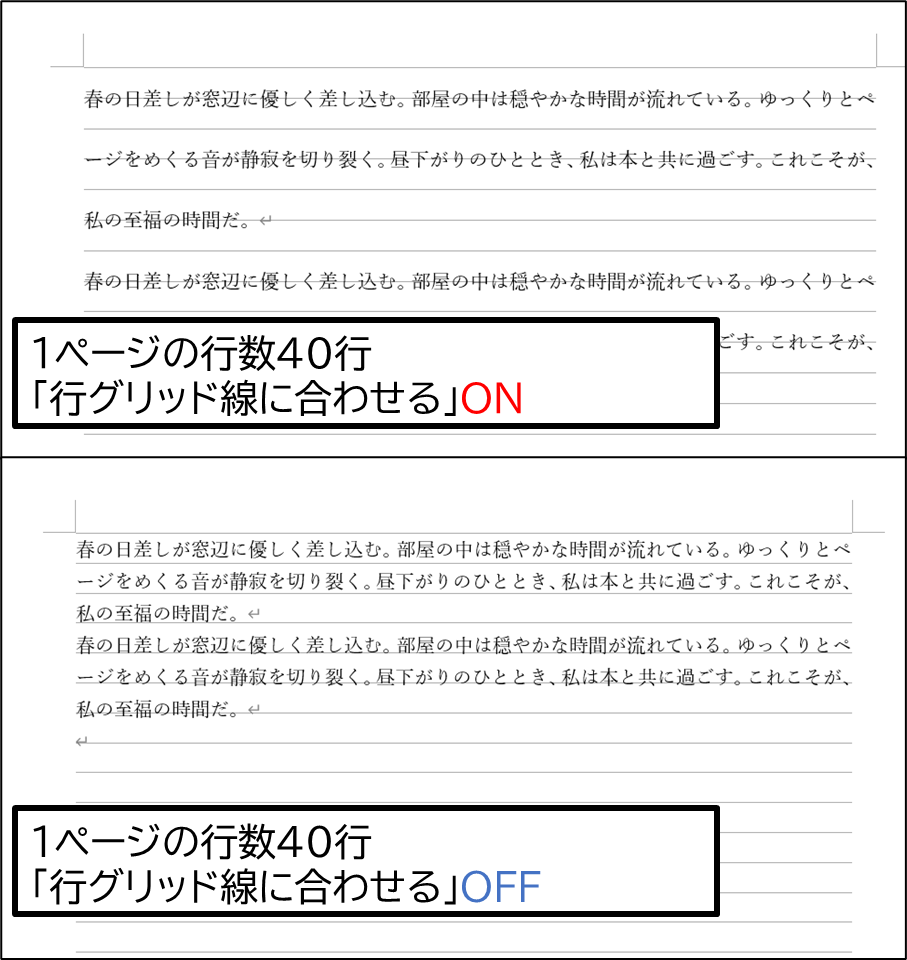
フォント「游明朝」で、「行グリッド線に合わせる」がONの場合は、グリッド線2本ごとに一行が配置されています。
※本来「グリッド線とグリッド線の間」に行がくるべきなのですが、游明朝では上下に余白があるために、その位置に配置できず、グリッド線の真上にきています。
「行グリッド線に合わせる」がOFFの場合は、グリッド線の位置とは関係なく、行が配置されています。
※上のサンプル内の下側、よく見ると、少しずつグリッド線からはみ出しています。つまり、游明朝では、たとえ「行グリッド線に合わせる」をOFFにしたとしても、10.5ポイントで1ページに40行を配置することはできません。どうしても40行入れたければ、次で解説する「固定値」の設定をするほかありません。
どうしても游明朝で行きたいなら、行間に「固定値」を設定する
どうしても游明朝を1ページ40行にしたい場合は、文字を重ねてまで行間を強制的に詰める設定もあります。
「固定値」です。
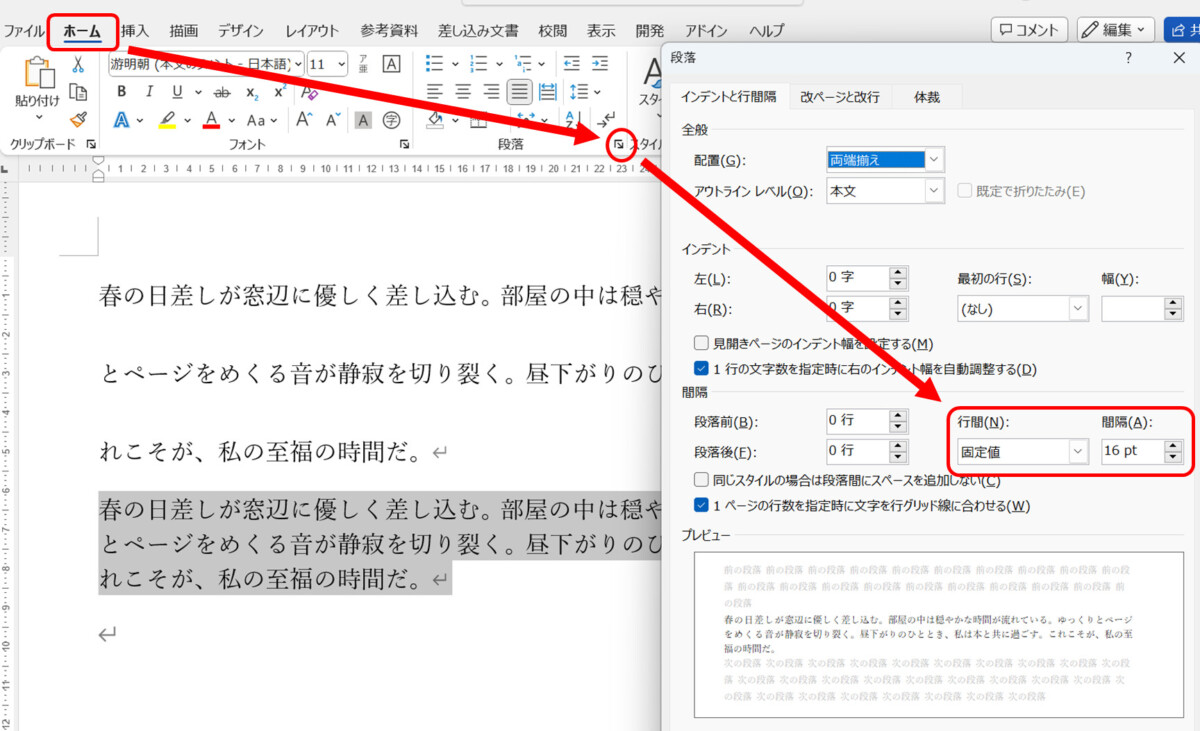
「固定値」とは、文字の大きさに関わらず、一定のポイント数で改行する設定です。
長所としては、游明朝のような余白のあるフォントでも、その余白を超えて行を詰めることができます。
短所としては、固定値の行間のままフォントを拡大すると、文字が重なってしまいます。
固定値の行間で、フォントを大きくした場合は、手動で「文字サイズ+行間サイズ」の行間に設定しなおす必要があります。
行間「固定値」を使って、1ページ40行を実現する
それでは、行間「固定値」を使って、1ページ40行を実現する具体的な方法を解説します。
まず、さきほどやったように、字数・行数を設定する画面を開き、「40字40行」の設定をします。
※「一行に40文字」という設定が不要であれば、「行数だけを指定する」でも結構です。
設定したら「行送り」の項目の数字が変化しますので、この数字を確認します。ここでは「16.4pt」となっています。
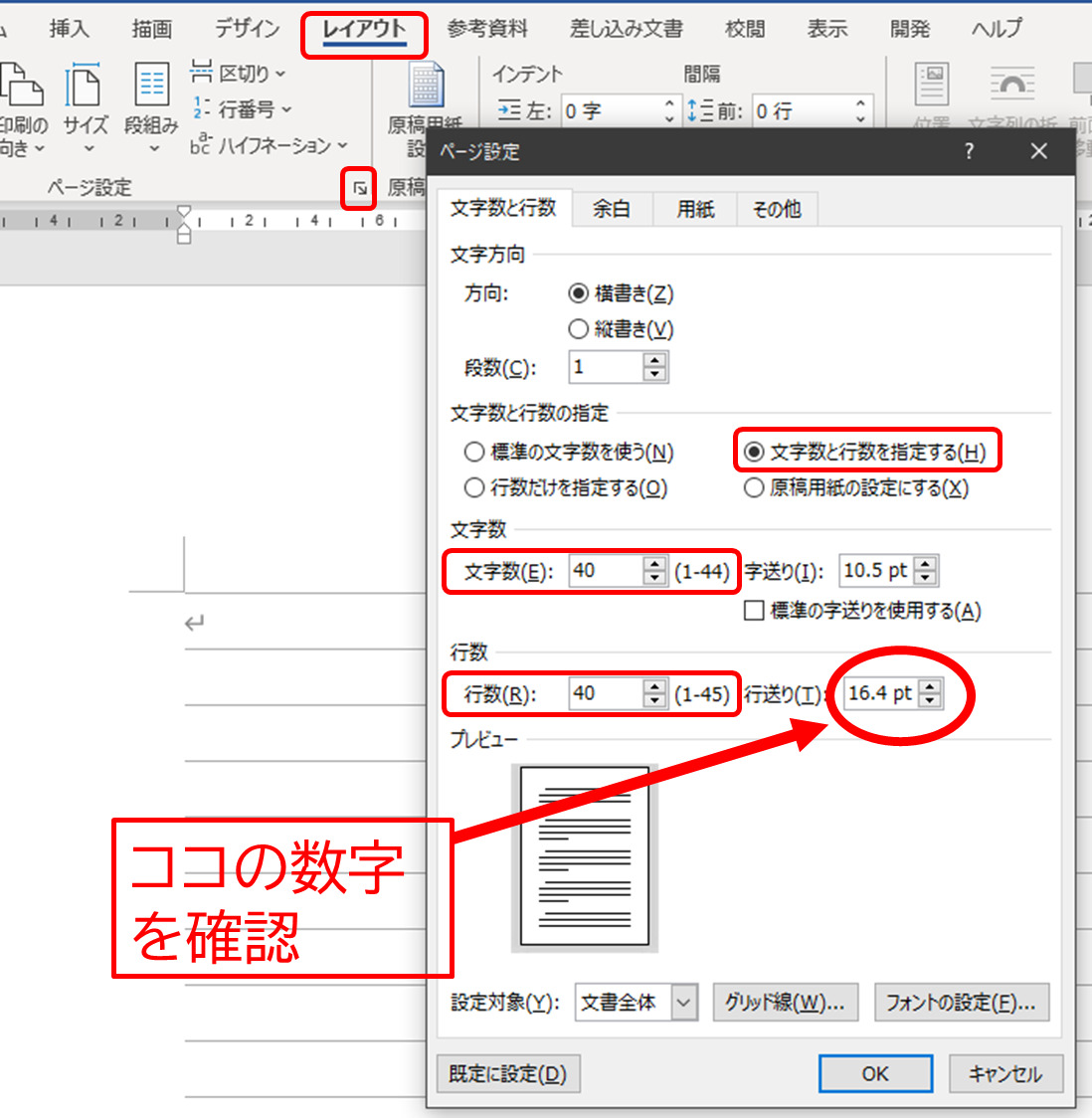
スマホで小さくて見づらい場合は、指で広げると拡大できます
確認したら、この画面は「OK」を押して閉じます。
続いて、行間の設定にうつります。
行間の設定は、「段落」に対して設定します。これは、対象となる段落を選択しないと設定できませんので、もし文書全体に設定したいのであれば、必ず文書全体を選択(Ctrl + A)してから設定してください。
そして、下図のように設定画面を開き、行間「固定値」と、さきほど確認した行間の数字を入力して、OKを押します。
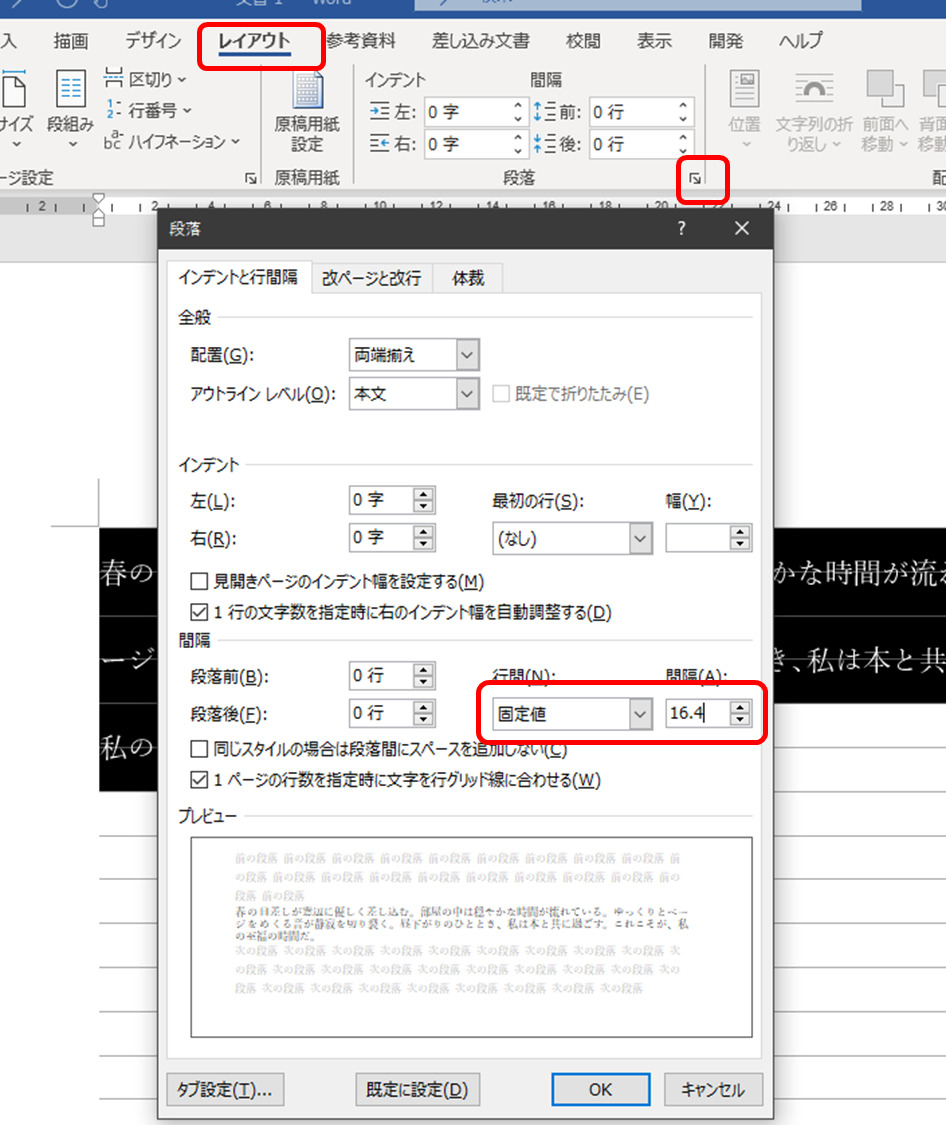
以上の設定で、フォントが游明朝であっても、1ページ40行の設定をすることができます。40行分のグリッド線に、ぴったりおさまっているのが分かります。
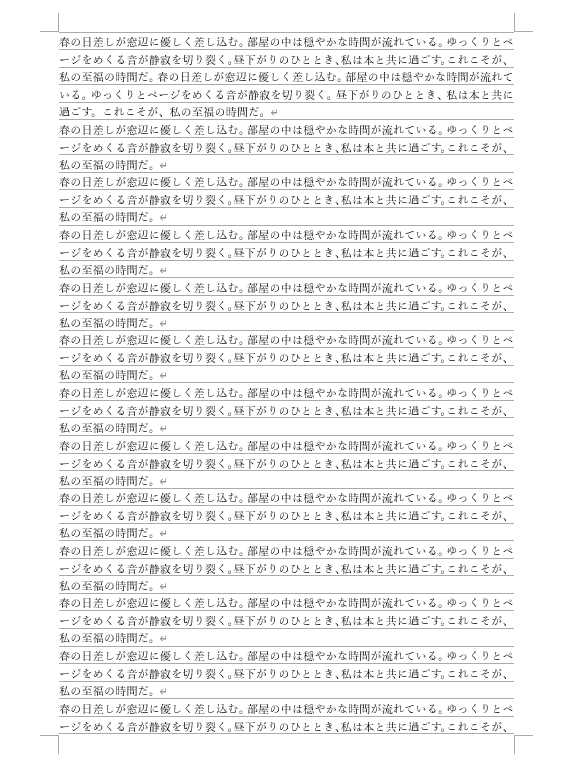
2024年1~2月に突然行間があいてしまった方はこちら
【2024/2追記】2024年1~2月に、Wordのアップデートにより標準書式が変更されました。
この影響で、行間がさらに大幅に空いてしまっているケースがあります。
詳しくは、別記事をご覧ください。


コメント